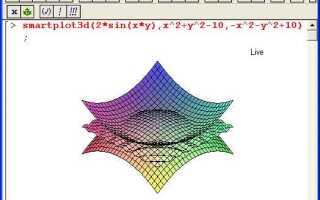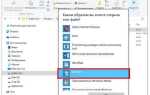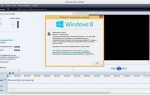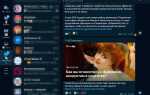Работа с графиками в Maple требует точной настройки масштаба для корректной визуализации математических объектов. Неправильный масштаб может исказить пропорции, скрыть важные детали или затруднить анализ функции. В Maple масштаб осей изменяется с помощью параметров axes, scaling и ручного задания диапазонов для каждой оси. Это особенно важно при сравнении графиков нескольких функций на одном поле.
Для установки одинакового масштаба по осям используется параметр scaling = constrained. Он сохраняет соотношение единиц на оси X и Y, что критично при отображении геометрических объектов, например, окружностей и эллипсов. В противном случае они будут искажены. Для пользовательского задания масштаба необходимо явно указать диапазоны, например: plot(sin(x), x = 0..2*Pi, y = -1.5..1.5).
Если требуется динамическое управление масштабом, рекомендуется использовать интерактивные элементы из пакета DocumentTools или задать параметры масштабирования через команды plots[display] с указанием view. Это удобно при построении нескольких графиков с разными диапазонами, когда необходимо привести их к общему виду.
Точное масштабирование особенно важно в инженерных и физических задачах, где отклонение от пропорций может привести к неправильной интерпретации результатов. В Maple это настраивается через параметры отображения, и грамотное их использование позволяет получить максимально наглядные и точные графики.
Настройка осей координат вручную с помощью параметров plot
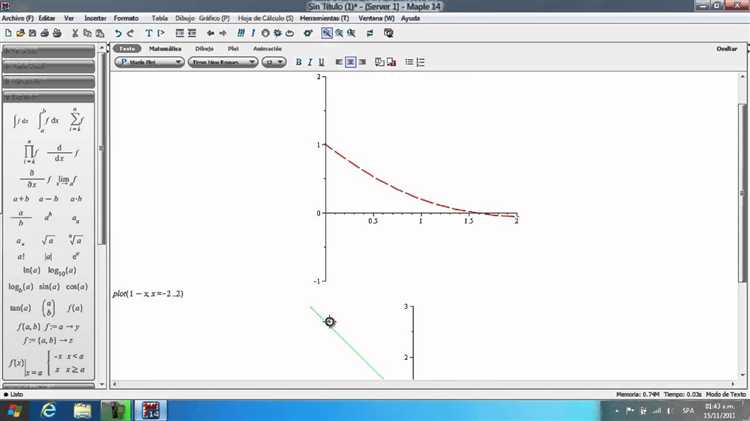
Для точного контроля над отображением графика в Maple следует использовать параметры view и axes внутри команды plot. Это позволяет явно задать диапазоны по осям и включить или отключить отображение осей.
view=[xmin..xmax, ymin..ymax]– задаёт область отображения графика. Например,plot(sin(x), x=0..2*Pi, view=[0..2*Pi, -0.5..1])ограничивает график синуса только положительными значениями по оси Y.axes=normal– включает стандартное отображение осей. Используйтеaxes=noneдля отключения осей илиaxes=boxedдля рамки вокруг графика.
Если необходимо изменить только одну из осей, например, диапазон Y, можно задать частичное значение параметра view: view=[default, -2..2]. Ключевое слово default сохраняет автоматический диапазон по X.
Дополнительно:
- Чтобы зафиксировать соотношение сторон графика, используйте
scaling=constrained. Это предотвращает искажение пропорций при нестандартных диапазонах осей. - При работе с несколькими графиками, заданными списком, применяйте параметры
viewиaxesк общему вызовуplot, чтобы синхронизировать масштаб и оформление.
Ограничение области отображения графика через параметры view
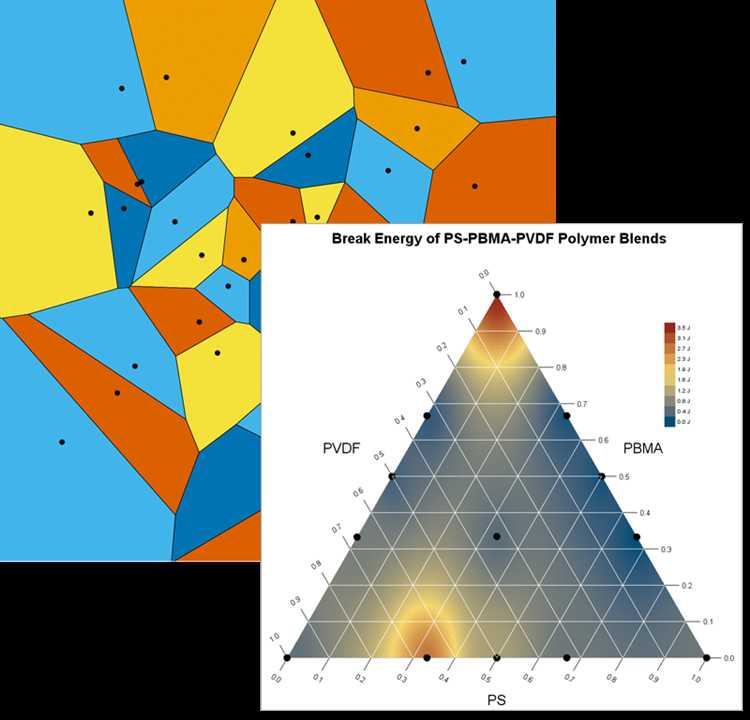
В Maple параметр view задаёт диапазон отображения координатных осей при построении графиков. Это позволяет точно контролировать масштаб и фокусироваться на нужной части функции или области определения.
Синтаксис параметра следующий: view = [xmin..xmax, ymin..ymax]. При трёхмерной визуализации добавляется третий диапазон: view = [xmin..xmax, ymin..ymax, zmin..zmax].
Например, построение графика функции f(x) = sin(x) на интервале от −2π до 2π по оси x и от −1 до 1 по оси y задаётся командой:
plot(sin(x), x = -2*Pi .. 2*Pi, view = [-2*Pi..2*Pi, -1..1])
Без параметра view Maple автоматически определяет диапазоны, что может привести к нежелательному отображению, особенно при наличии разрывов, асимптот или малых колебаний. Явное указание view исключает такие искажения.
При построении нескольких графиков на одном поле рекомендуется использовать одинаковые значения view, чтобы избежать смещения масштаба и некорректного визуального сравнения.
Для скрытия нежелательных участков, например, асимптот в функции tan(x), используйте:
plot(tan(x), x = -Pi/2+0.1 .. Pi/2-0.1, view = [-Pi/2..Pi/2, -10..10])
Это позволяет задать контролируемую область без вмешательства авто-масштабирования.
Масштабирование графика при помощи мыши в интерактивном режиме
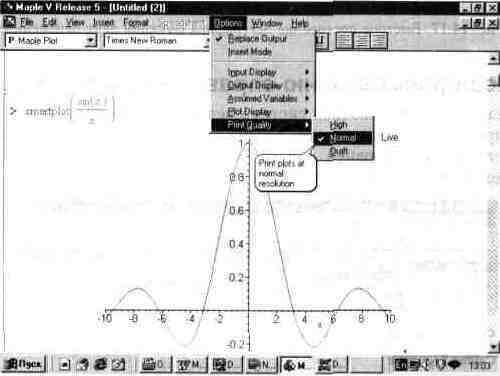
В Maple для масштабирования графика с использованием мыши необходимо активировать интерактивный режим работы с графическим окном. Это делается щелчком по области графика, после чего становятся доступны инструменты масштабирования и панорамирования.
Чтобы увеличить или уменьшить масштаб вручную, наведите курсор на нужную область графика и удерживайте правую кнопку мыши, одновременно двигая мышь вверх для увеличения или вниз для уменьшения. Масштаб изменяется пропорционально скорости и амплитуде движения курсора.
Для выбора конкретной области графика используйте инструмент выделения: нажмите левую кнопку мыши и, не отпуская, выделите прямоугольную зону. После отпускания кнопки масштаб автоматически подстроится под выбранную область.
Если включена опция Interactive Plot Manipulation (в меню Plot → Manipulate), дополнительно становятся доступными перетаскивание и вращение в 3D-графиках. Масштаб можно корректировать вращением колёсика мыши, если это разрешено в настройках.
Сброс масштаба выполняется через контекстное меню графика – команда Zoom Reset, либо сочетанием клавиш Ctrl+R на активном графическом окне. Это возвращает график к исходному виду без удаления пользовательских изменений.
Использование команд display и scaling для изменения масштаба
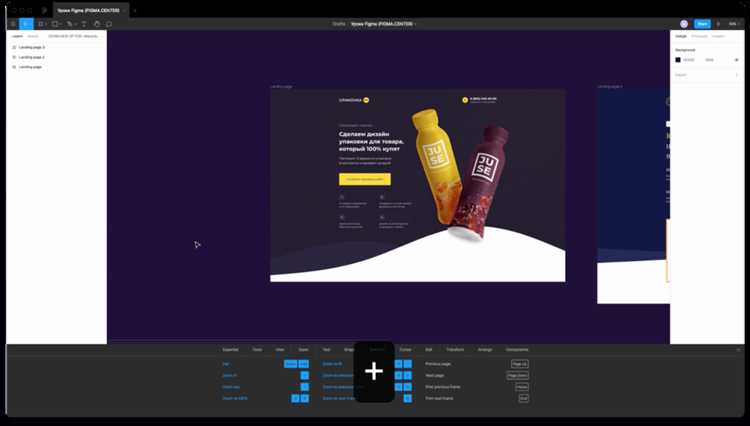
Для изменения масштаба графика в Maple применяется команда display из пакета plots с опцией scaling. По умолчанию масштаб устанавливается как scaling = constrained, что сохраняет пропорции осей. Чтобы изменить масштаб и задать независимое масштабирование по осям, используйте scaling = unconstrained.
Пример: если необходимо растянуть график по оси x, а по оси y оставить прежний масштаб, следует записать:
with(plots): plot1 := plot(sin(x), x = 0 .. 2*Pi): display(plot1, scaling = unconstrained);
Если нужно, чтобы график точно вписывался в заданную область, используйте дополнительную опцию view. Например, чтобы установить область отображения по x от 0 до 10, а по y от -2 до 2:
display(plot1, view = [0 .. 10, -2 .. 2], scaling = unconstrained);
Изменение масштаба полезно при сравнении нескольких графиков с разным диапазоном значений. При объединении графиков через display важно указать scaling = constrained или unconstrained в зависимости от задачи. Без явного указания Maple применит масштаб по умолчанию, что может исказить восприятие данных.
Автоматическая подгонка масштаба под заданный диапазон данных
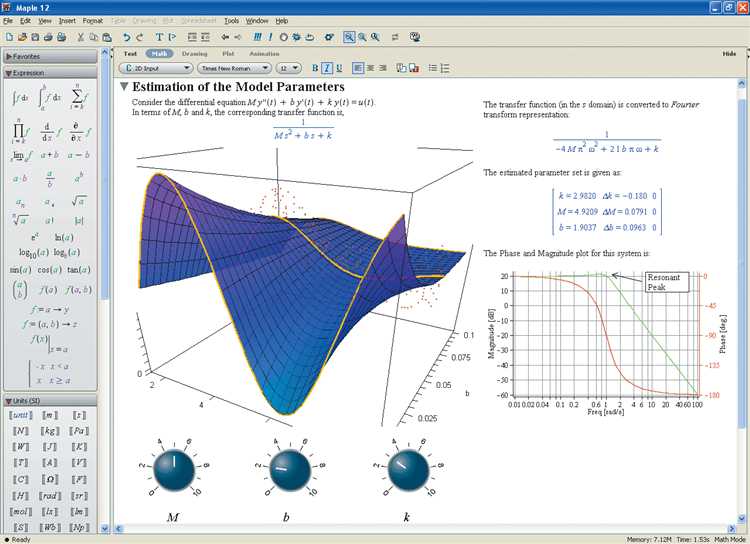
Для установки масштаба графика в соответствии с диапазоном данных в Maple рекомендуется использовать параметры отображения в сочетании с анализом данных. Это позволяет исключить ручную настройку границ осей и обеспечить точное отображение интересующего участка.
- Используйте команду
plots[display]с опциейview, указывающей числовые границы в форматеview = [xmin..xmax, ymin..ymax]. - Для автоматического определения границ примените встроенные функции
minиmaxк массивам данных:xrange := min(xdata)..max(xdata),yrange := min(ydata)..max(ydata). - Если данные получены из функции, используйте
plottools[getdata]для извлечения координат точек из графика и анализа диапазона. - При использовании
plotс функцией, применитеf := x -> ...и задайте границы на основе логического анализа значений функции в нужной области. - Для динамической подгонки используйте конструкцию с
seqи шагом:Y := [seq(f(x), x = a..b, step)], затем определитеyrange := min(Y)..max(Y). - В случае составных графиков используйте
plots[display]([plot1, plot2, ...], view = [xmin..xmax, ymin..ymax]), вычислив диапазон по всем кривым совместно.
Автоматизация масштабирования особенно полезна при работе с анимацией (plots[animate]) и параметрическими графиками, где диапазон меняется при каждом кадре или наборе параметров. В этих случаях важно пересчитывать view на каждом шаге, основываясь на текущих данных.
Настройка одинакового масштаба по осям X и Y для сравнения графиков
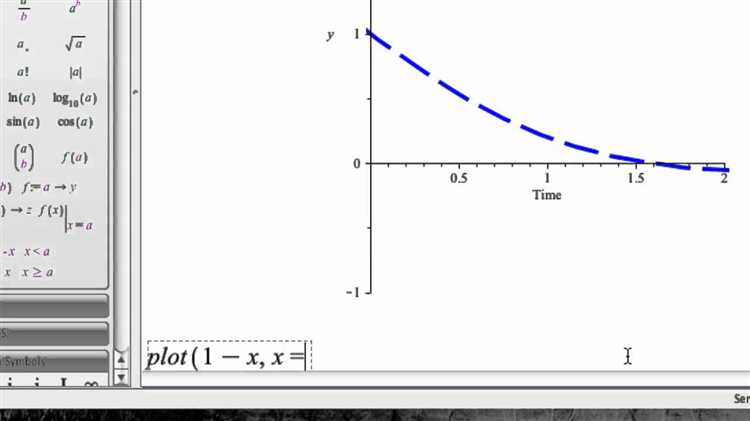
Для точного сравнения графиков в Maple важно обеспечить равномерный масштаб по осям X и Y. Это достигается с помощью установки свойства aspect ratio, которое фиксирует соотношение единичных отрезков по обеим осям.
Для графика в 2D используйте опцию scaling=constrained в функции plot. Например:
plot(f(x), x=a..b, scaling=constrained);
Эта команда заставляет Maple сохранить одинаковое визуальное расстояние по горизонтали и вертикали, что предотвращает искажение формы графика.
Если требуется задать конкретный размер окна графика с одинаковым масштабом, укажите границы осей вручную через axes=boxed и диапазон по X и Y одинаковой длины, например:
plot(f(x), x=-5..5, y=-5..5, scaling=constrained, axes=boxed);
Для сравнения нескольких функций на одном рисунке важно использовать единый диапазон и опцию scaling=constrained, чтобы масштаб оставался постоянным. В случае мультиграфиков с использованием display из пакета plots параметр scaling=constrained применяют к каждому отдельному графику перед объединением.
Если автоматический масштаб не подходит, можно вручную задать размер холста через size=[w,h], где w и h равны, чтобы дополнительно контролировать пропорции изображения.
Таким образом, сочетание scaling=constrained, равных интервалов по осям и параметра size позволяет добиться точного и наглядного сравнения графиков без искажения форм.
Изменение масштаба при отображении нескольких графиков на одном поле
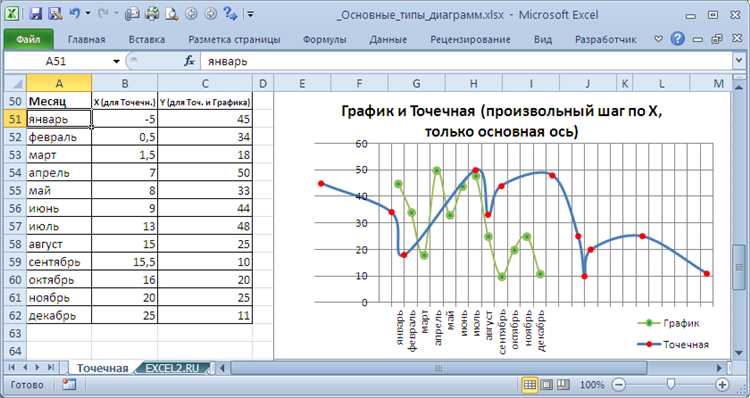
При построении нескольких графиков в одном окне в Maple масштаб осей часто требует точной настройки для корректного отображения всех функций. Основной инструмент управления масштабом – опция view, позволяющая задавать конкретные диапазоны по осям X и Y.
Чтобы масштаб учитывал все графики одновременно, рекомендуется определить общие минимальные и максимальные значения по каждой оси. Например, для двух функций f1 и f2 с диапазонами X от -5 до 5 и Y от -10 до 10, задайте view = [-5..5, -10..10]. Это обеспечит одинаковую шкалу и предотвратит обрезку частей графиков.
Если функции сильно различаются по амплитуде, используйте динамический подбор масштаба через вычисление экстремумов перед построением. Например, с помощью min_y := min([eval(f1,y), eval(f2,y)]) и max_y := max([eval(f1,y), eval(f2,y)]) задайте границы оси Y.
Для удобства восприятия можно также применить опцию scaling=constrained, которая сохраняет пропорции по осям и предотвращает искажения при изменении размеров окна. Это особенно полезно при наложении графиков с разными масштабами по осям.
При необходимости отображения графиков с разными масштабами удобно использовать отдельные оси Y, однако Maple не поддерживает их напрямую на одном поле. В этом случае стоит разбивать визуализацию на несколько окон или использовать подграфики с функцией plots[display], задавая отдельные view для каждого.
Пример корректной настройки масштаба при объединении двух графиков:
plots[display]([plot(f1, x = a..b, view = [xmin..xmax, ymin1..ymax1]),
plot(f2, x = a..b, view = [xmin..xmax, ymin2..ymax2])],
view = [xmin..xmax, min(ymin1, ymin2)..max(ymax1, ymax2)], scaling = constrained);Такой подход гарантирует единую шкалу и сохранение пропорций, что облегчает анализ взаимного расположения функций на общем графическом поле.
Вопрос-ответ:
Как изменить масштаб осей графика в Maple для более точного отображения данных?
Чтобы настроить масштаб осей в Maple, можно использовать опции plot, такие как `view`, где задаются границы по оси X и Y. Например, `plot(f(x), x=a..b, view=[xmin..xmax, ymin..ymax])` позволяет ограничить видимую область графика. Это помогает сфокусироваться на интересующем участке и исключить лишние области.
Можно ли в Maple автоматически подогнать масштаб графика под данные, чтобы не задавать границы вручную?
Да, Maple по умолчанию подбирает масштаб исходя из диапазона вычисляемых значений функции. Если не указывать параметр `view`, программа сама определит оптимальные границы для отображения. Однако для более специфичных требований лучше задавать границы вручную, чтобы получить именно тот участок графика, который нужен.
Как сделать так, чтобы масштаб по осям X и Y был одинаковым для сохранения пропорций графика?
Для сохранения одинакового масштаба по обеим осям в Maple применяется параметр `scaling=constrained` внутри функции plot. Это заставляет график отображать единичные отрезки одинаковой длины по осям X и Y, что полезно при работе с геометрическими фигурами или при сравнении величин без искажения.
Что делать, если после изменения масштаба график становится слишком маленьким или слишком большим на экране?
Если масштаб выбран слишком узкий или широкий, можно подкорректировать параметры `view`, увеличив или уменьшив диапазоны. Также полезно менять размер окна вывода или использовать параметр `size`, чтобы управлять физическим размером изображения. Так можно добиться комфортного просмотра графика без потери деталей.
Можно ли сохранить установленные настройки масштаба графика для последующего использования в Maple?
Да, чтобы не настраивать масштаб каждый раз заново, можно создать процедуру, в которой будет прописан вызов plot с нужными параметрами `view` и другими опциями. Также можно сохранять график в файл с нужными параметрами и загружать его при необходимости, что упрощает повторное использование одинаковых настроек.
Как в Maple изменить масштаб осей графика, чтобы увеличить видимую область?
В Maple масштаб осей на графике регулируется с помощью параметров `view` или `axes` в команде построения графика. Для задания видимой области можно указать диапазон по каждой оси, например, `view = [xmin..xmax, ymin..ymax]`. Это позволит увеличить или уменьшить область отображения без изменения самих данных. Например, если график строится командой `plot(f(x), x=a..b)`, то чтобы изменить масштаб, нужно добавить `view = [xmin..xmax, ymin..ymax]` в параметры функции `plot`.